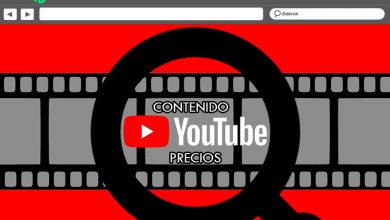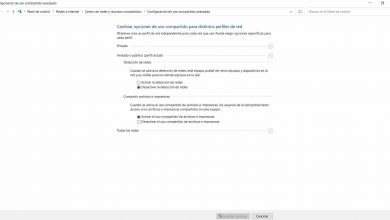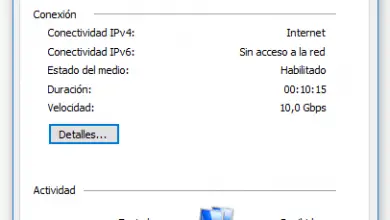Problèmes de connexion au WiFi à la maison : comment les résoudre
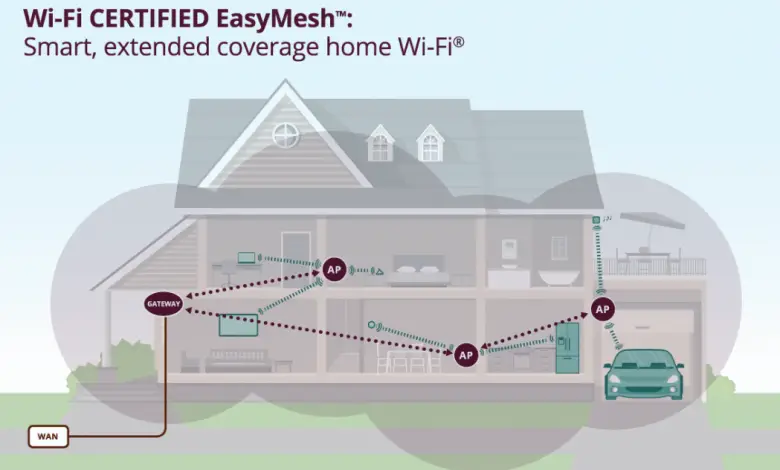
Lorsque nous avons un routeur ou un point d’accès Wi-Fi, des problèmes peuvent apparaître lorsque vous essayez de vous connecter sans fil avec notre ordinateur, ordinateur portable, ultrabook, smartphone, tablette et autres appareils dotés du Wi-Fi. En fonction du message d’erreur fourni par le système d’exploitation, nous devrons les corriger d’une manière ou d’une autre. Aujourd’hui, dans RedesZone, nous allons vous aider à résoudre les problèmes les plus courants qui apparaissent généralement lorsque nous nous connectons à un réseau sans fil.
Il existe aujourd’hui des routeurs et des points d’accès qui diffusent dans la bande 2,4 GHz, dans la bande 5 GHz avec des canaux «bas» (de 36 à 48, et si cela autorise les canaux DFS, de 36 à 64), et aussi une bande 5 GHz avec » canaux «haut» (100 à 140). La première chose que nous devons savoir est le modèle de la carte Wi-Fi, car elle peut ne pas prendre en charge certaines de ces bandes de fréquences, et elle peut même ne pas prendre en charge les canaux DFS des bandes 5 GHz.
Problèmes de couverture Wi-Fi
2,4 GHz a plus de portée que les bandes 5 GHz
L’une des principales limitations des réseaux WiFi est la couverture qu’il offre dans notre maison. Dans les mêmes conditions, la bande 2,4 GHz ira plus loin que la bande 5 GHz, mais elle le fera à une vitesse plus lente en raison de la norme utilisée et de la largeur du canal sans fil. Si vous vous êtes connecté à votre routeur (dans l’une de ses bandes de fréquences), mais que vous avez très peu de couverture, vous devrez acheter un répéteur Wi-Fi, ou mieux encore, acheter un système Wi-Fi Mesh pour votre maison qui vous permettent de passer d’un nœud à un autre sans couper la connexion Wi-Fi. Si vous allez vous connecter depuis des endroits très éloignés, vous ne pouvez utiliser que ce type d’appareil, ou des automates avec Wi-Fi.
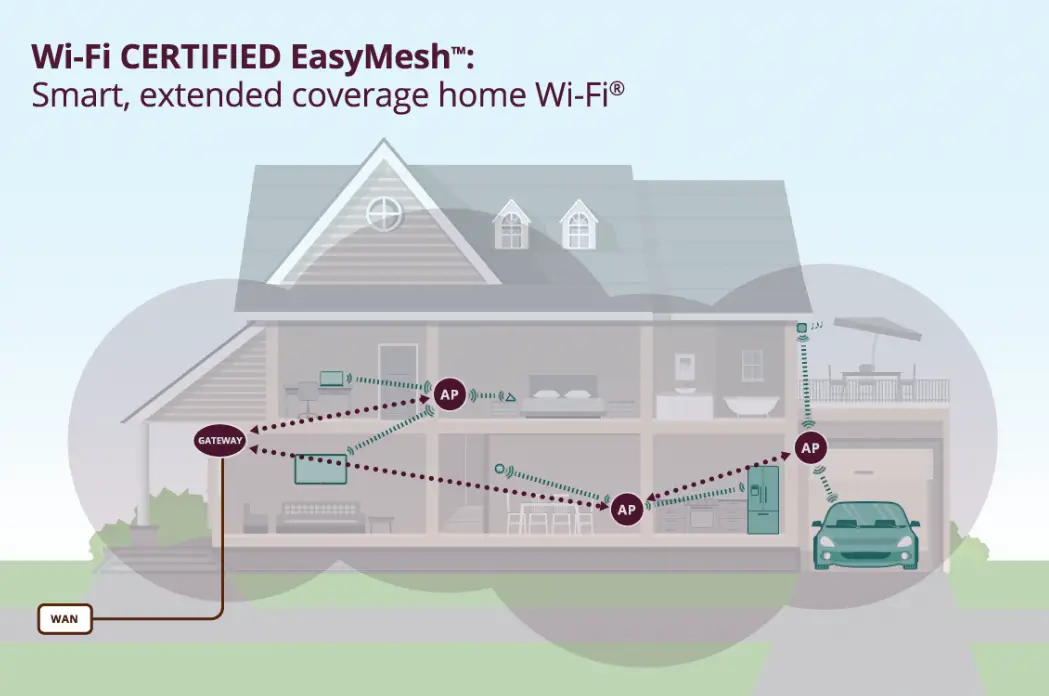
Connexion intelligente
Actuellement, de nombreux routeurs disposent de la technologie Smart Connect , ce qui leur permet de diffuser dans les deux bandes de fréquences avec le même nom de réseau Wi-Fi (SSID) et le même mot de passe. De cette façon, le routeur gérera la bande de fréquence à laquelle connecter les clients sans fil. Si vous rencontrez des problèmes de couverture, nous vous recommandons de désactiver cette option, car il est possible que le routeur «force» la carte Wi-Fi à se connecter dans la bande 5GHz pour vous offrir plus de vitesse, cependant, étant si éloigné du routeur ou AP, il est très possible que si vous vous connectez à la bande 2,4 GHz, la connexion sans fil fonctionnera mieux pour vous.
Chaînes WiFi en automatique
Les derniers routeurs sélectionnent toujours automatiquement les canaux sans fil , pour éviter les interférences avec les réseaux voisins qu’ils détectent. Cependant, il est possible que cette fonctionnalité ne soit pas bien programmée dans les routeurs, et qu’elle ne vérifie les réseaux Wi-Fi qu’au redémarrage du routeur, et pas de temps en temps pour «éviter» cette interférence. Pour cette raison, il serait très positif que vous vérifiiez vous-même les canaux qu’utilisent vos voisins, nous vous recommandons Acrylic WiFi Home pour l’utiliser sur un ordinateur Windows, et WiFi Analyzer si vous utilisez un smartphone Android.
Problèmes de vitesse Wi-Fi
En outre, une vitesse plus lente
L’un des problèmes courants des réseaux sans fil Wi-Fi est la vitesse. La première chose à savoir est que plus on s’éloigne du routeur ou du point d’accès, plus la vitesse sera faible . Si vous rencontrez des problèmes de vitesse, mais que votre couverture sans fil est faible, c’est pourquoi vous ne pouvez pas télécharger ou télécharger des données rapidement. Une solution possible consiste à acheter un répéteur Wi-Fi, un système Wi-Fi Mesh ou certains appareils CPL.
Assurez-vous de vous connecter en 5 GHz pour une vitesse plus élevée
Si vous êtes à proximité du routeur ou du point d’accès, avec une bonne couverture (plus de 75 %) et que la connexion sans fil ne fonctionne pas rapidement, il est très possible que vous soyez connecté à la bande 2,4 GHz , essayez de vous connecter à la bande 5 GHz à chaque fois c’est possible car cela vous donnera une vitesse plus élevée lorsque vous êtes relativement « près » du routeur ou du point d’accès. Si vous n’avez qu’un nom de réseau Wi-Fi (SSID), le routeur se charge de vous placer dans une bande ou une autre, il est recommandé de vérifier la vitesse de synchronisation sans fil, car il est fort possible qu’il vous place en 2.4 GHz au lieu de 5 GHz. Lorsque la fonctionnalité Smart Connect n’est pas bien programmée dans le routeur, ou que vous rencontrez ce type de problèmes, il est conseillé de désactiver le Smart Connect pour choisir les bandes de fréquences auxquelles se connecter.
Nombre d’antennes WiFi de votre appareil
Un autre problème de vitesse peut être dû au nombre d’antennes Wi-Fi dont votre appareil dispose, s’il a une seule antenne, vous n’obtiendrez pas plus de 250 Mbps réels dans la bande 5 GHz ou plus de 90 Mbps dans la bande 2,4 GHz. Si vous vous attendiez à recevoir 600 Mbps symétriques via Wi-Fi, vous devrez acheter une carte réseau avec trois antennes et vous connecter à la bande 5 GHz. Normalement, les appareils mobiles tels que les smartphones et les tablettes ont 1 ou 2 antennes internes, alors ne vous attendez pas à obtenir trop de vitesse, bien que cela dépende de nombreux facteurs. Nous vous recommandons de lire notre tutoriel sur la vitesse WiFi maximale que vous pouvez obtenir.
Plusieurs appareils connectés en même temps
Un autre problème avec les réseaux Wi-Fi est que plus vous avez connecté de périphériques sans fil, plus le réseau sans fil sera lent, car le routeur et le point d’accès doivent éviter les collisions dans la mesure du possible, ce qui ralentit le fonctionnement global du réseau. Des technologies telles que OFDMA en Wi-Fi 6 et MU-MIMO, nous permettent d’optimiser au mieux le réseau sans fil, mais tant que les clients que vous utilisez supportent ces deux technologies, sinon, nous n’y gagnerons rien.
Un autre aspect important est que les clients Wi-Fi lents (ceux avec 1 antenne) nuisent aux clients plus rapides (ceux avec 3 antennes ou plus), il serait donc idéal pour les clients lents de les placer dans une bande de fréquences, et le plus rapide dans une autre. Si votre routeur ou AP dispose de la fonction « Airtime Fairness », vous atténuerez ce problème, puisque le routeur attribuera un certain « time » à chaque appareil connecté en même temps.
Il est conseillé de déconnecter les appareils que nous n’utilisons pas du réseau sans fil, dans le but de laisser la bande de fréquence «libre», et que les clients actuels puissent obtenir la vitesse maximale.
Problèmes de connexion à la bande 5GHz
Périphérique non pris en charge
Si notre appareil n’est pas capable de «voir» la bande 5GHz, il est fort possible que soit il ne soit pas compatible avec cette bande de fréquence , soit que le routeur ou point d’accès sans fil utilise des canaux DFS qui ne sont pas compatibles avec votre équipement. Vous devez toujours vous assurer que les canaux utilisés par la bande 5 GHz sont compris entre 36 et 48, car ce sont les canaux standard de cette bande, et même les appareils plus anciens avec Wi-Fi 5 peuvent se connecter sur ces canaux. Il faut se rappeler que les canaux DFS vont de 52 à 64, et à partir de 100.
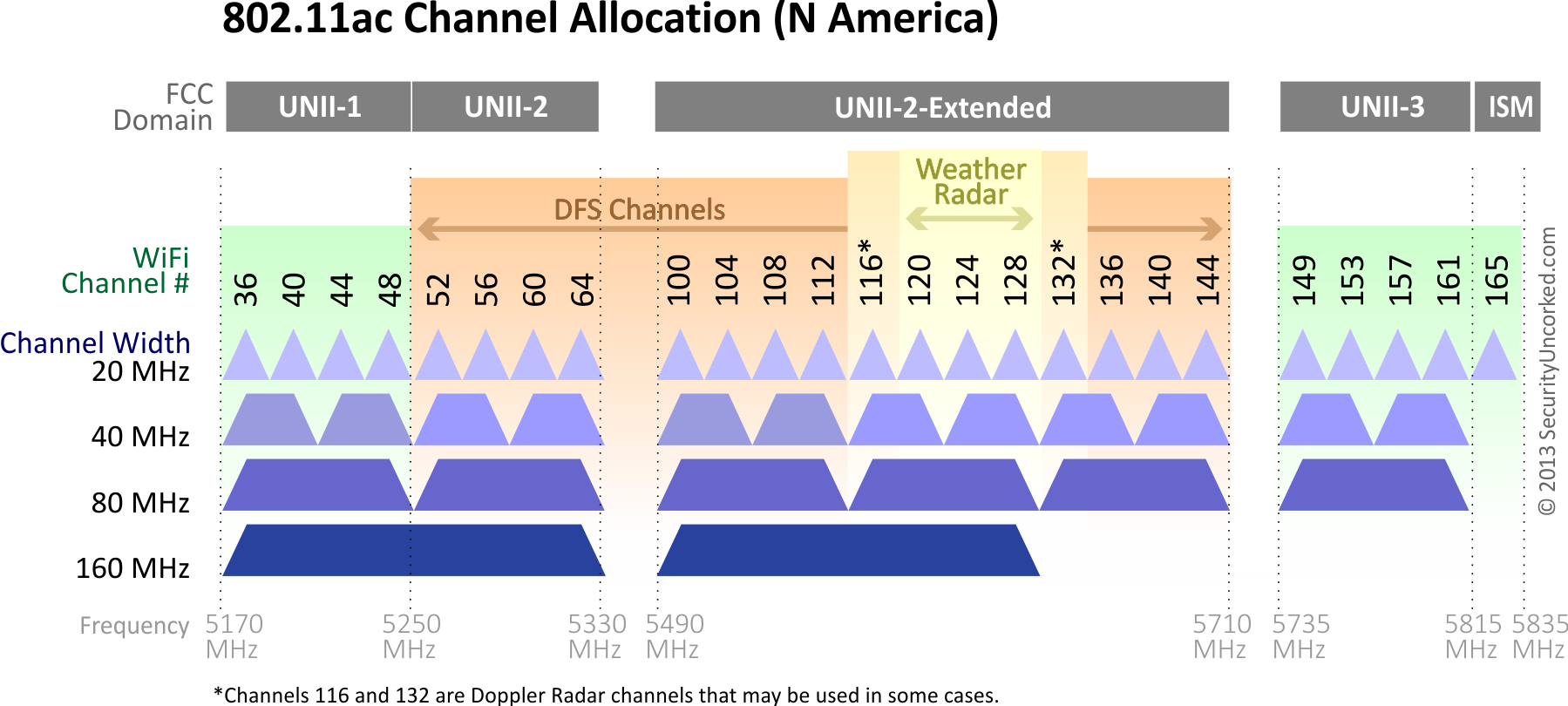
Trop loin du routeur ou de la bande désactivée
Un autre problème possible est que nous sommes trop loin du routeur ou du point d’accès pour recevoir le SSID de la bande 5GHz, la seule solution est de s’approcher du nœud sans fil, ou d’acheter un répéteur Wi-Fi qui amplifie le signal Wi-Fi et nous parvient . . . Nous devons également nous assurer que la bande 5GHz est activée, sinon nous ne pourrons pas nous connecter. Vous devez vous rendre directement sur le site d’administration de votre routeur pour voir s’il est activé.
Pilotes obsolètes
Les fabricants publient souvent des mises à jour de pilotes pour leurs cartes Wi-Fi, en particulier Intel, la carte Wi-Fi que portent la grande majorité des ordinateurs portables et des ultrabooks. Assurez-vous d’avoir les derniers pilotes installés, il vous suffit d’accéder au site officiel d’Intel et de rechercher le modèle de votre carte Wi-Fi pour télécharger le dernier logiciel disponible. Avec ces mises à jour, il est possible qu’elles ajoutent la prise en charge des canaux DFS, et même corrigent les problèmes que vous aviez auparavant.
Aujourd’hui, il est fortement recommandé d’acheter un système Wi-Fi Mesh pour avoir une couverture WiFi transparente dans toute notre maison, grâce à ce type d’appareil, nous aurons toutes les dernières technologies sans fil pour nous fournir la meilleure couverture, vitesse et expérience utilisateur possible. . Rappelons qu’il existe deux types de systèmes Wi-Fi Mesh, ceux qui utilisent le WiFi où les clients se connectent pour leur connexion, et ceux qui ont une bande de fréquence spécifiquement dédiée à l’interconnexion des différents nœuds. Ces derniers appareils sont les plus recommandés car ils vous fourniront d’excellentes performances filaires et sans fil dans votre réseau local domestique.
Problèmes de connexion au réseau Wi-Fi
«Impossible d’obtenir l’IP»
Ce message est très typique lorsque nous nous connectons au réseau sans fil Wi-Fi, cela signifie que le serveur DHCP du routeur ne fonctionne pas correctement, qu’il a tout le pool d’adresses IP occupé, ou que vous êtes simplement connecté si loin du routeur ou AP qui est à peine capable d’envoyer et de recevoir des données. Essayez de vous rapprocher du routeur ou du point d’accès, et si cela persiste, essayez d’éteindre et d’allumer votre routeur sans fil. Si vous ne parvenez toujours pas à vous connecter, vous pouvez essayer de définir une IP privée fixe, en accédant à «Panneau de configuration / Centre réseau et partage / Modifier les paramètres de l’adaptateur / Propriétés de votre carte réseau et double-cliquez sur» Protocole réseau IPv4 «».
SSID enregistré, mais pas de connexion
Lorsque nous sauvegardons (se souvenons) du réseau sans fil, ce que nous devons être très clairs, c’est que nous ne pouvons pas modifier sa configuration dans le routeur, c’est-à-dire si une fois que nous sauvegardons (se souvenons) du réseau sans fil sur notre ordinateur, nous changeons le SSID , tapez authentification ou mot de passe d’authentification, cela nous donnera une erreur dans la connexion, car les paramètres de base ont changé. Ceci est facilement résolu en supprimant le réseau mémorisé et en se reconnectant. Nous vous recommandons de lire notre tutoriel sur la façon de configurer Windows 10 pour se connecter automatiquement .
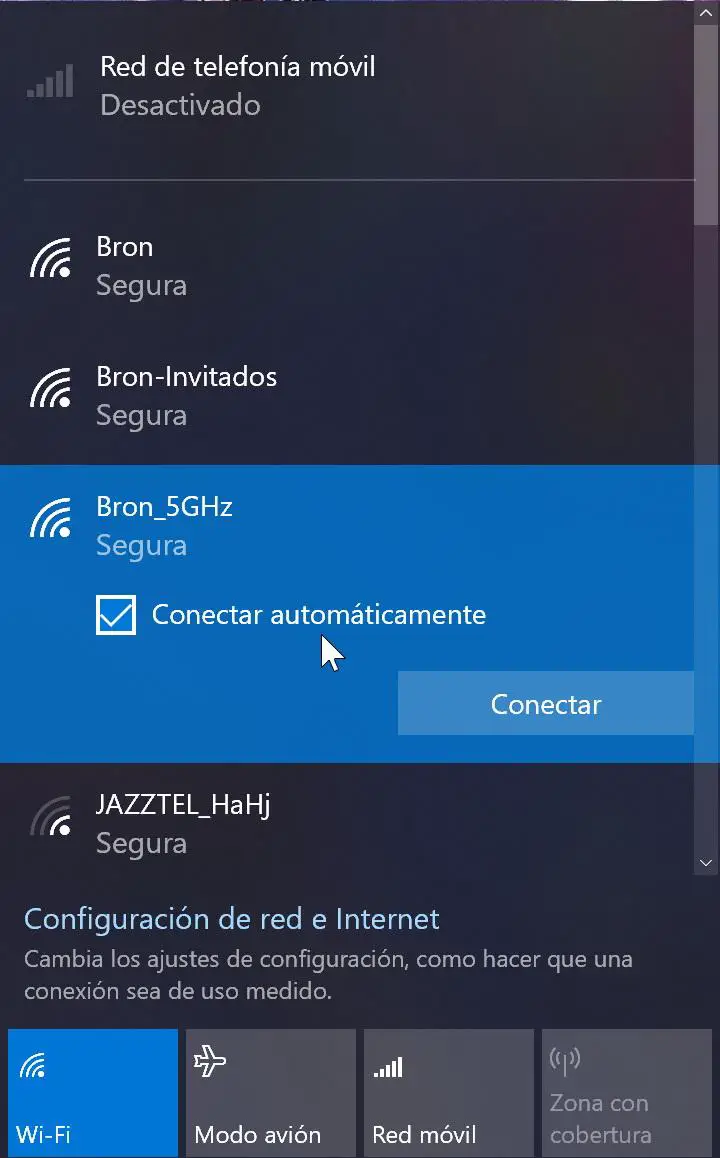
Je suis bien connecté mais je n’ai pas Internet
Si vous êtes connecté au réseau Wi-Fi et que vous n’avez pas Internet, essayez de vous connecter par câble au routeur pour vérifier s’il s’agit d’un problème avec le réseau Wi-Fi ou directement avec votre connexion Internet. Si le routeur ne fonctionne pas non plus via le câble, il est fort possible que l’incident provienne du service Internet de votre opérateur.
Je ne vois pas le réseau WiFi avec mon nouveau routeur WiFi 6
La nouvelle norme WiFi 6 est présente dans les routeurs et points d’accès WiFi actuels, cette nouvelle norme utilise de nouvelles trames 802.11 qui ne sont pas compatibles avec les anciens clients sans fil. Si vous venez d’acheter un routeur WiFi 6 ou un point d’accès WiFi 6 et que vous ne voyez pas le réseau WiFi, c’est que vos clients sans fil sont très anciens et ne sont pas compatibles.
Cela a deux solutions, la première solution est de regarder le site officiel du fabricant de votre carte WiFi et de voir s’il y a des mises à jour de pilotes, si vous avez une carte Intel vous devez mettre à jour les pilotes vers la dernière version pour pouvoir voir le réseau WiFi, et il en va de même pour d’autres fabricants comme Broadcom ou Realtek. Si vous essayez de vous connecter avec un smartphone ou une tablette, vérifiez s’il existe de nouvelles versions du système d’exploitation Android ou iOS, s’il n’y a pas de mises à jour, vous ne pourrez pas vous connecter au nouveau routeur via WiFi 6. Le second la solution est de désactiver les trames 802.11ax, et d’avoir les trames WiFi 5 habituelles, de cette façon, les clients sans fil qui ne sont pas compatibles pourront se connecter sans problème. La partie négative de cette dernière solution,
Comme vous pouvez le voir, il peut y avoir de nombreux problèmes lors de l’utilisation du réseau sans fil Wi-Fi dans notre maison, cependant, nous pouvons les résoudre rapidement si nous détectons où se trouve le problème. Si vous n’avez pas résolu votre problème, vous pouvez nous laisser un commentaire pour aider à isoler le problème et le résoudre, lorsque vous le faites, indiquez à quoi ressemble votre réseau domestique avec le plus de détails possible pour essayer de trouver ce problème.